文档标题怎么改 Word修改文档作者和标题的步骤
发布时间:2024-02-22 11:10:30 浏览数:
在使用Word编辑文档时,我们经常会遇到需要修改文档作者和标题的情况,修改文档作者和标题可以使我们的文档更加个性化和专业化。我们应该如何进行这一操作呢?下面将介绍一下在Word中修改文档作者和标题的简单步骤。通过这些步骤,我们可以轻松地修改文档的作者和标题,使其更符合我们的需求和要求。
方法如下:
1.电脑上新建word文件,例如命名为“word技巧”~!!!
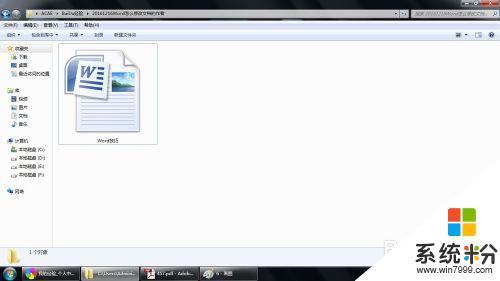
2.单击图标,下方工具栏出现信息
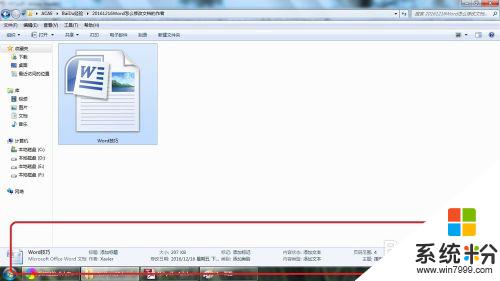
3.在“作者”一栏输入名字
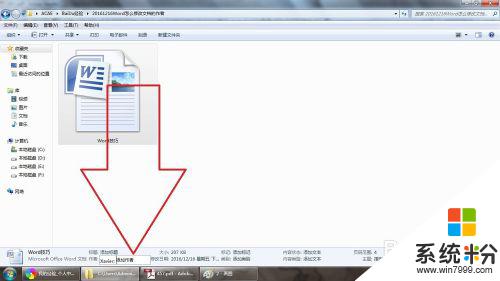
4.在“标题”一栏输入详细地标题内容
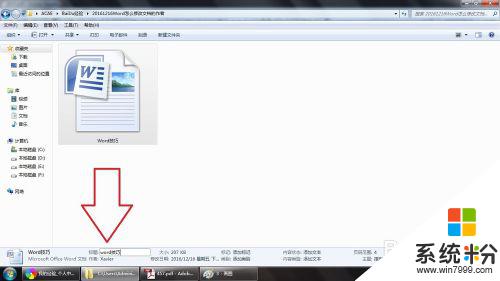
5.在word图标上右击,点击属性
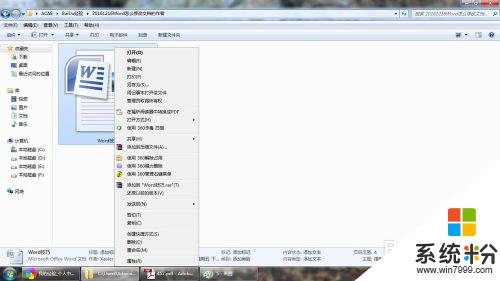
6.在详细信息里即可看到作者和标题内容

以上就是如何更改文档标题的全部内容,如果还有不清楚的用户可以参考一下小编的步骤进行操作,希望能够对大家有所帮助。